现在的电脑已经成为我们日常生活中不可或缺的工具,而一个高效稳定的电脑系统对于我们的工作和娱乐至关重要。在组装电脑系统时,使用U盘安装系统已经成为一种非常方便快捷的方式。本文将为大家详细介绍使用U盘组装电脑系统的完全教程,无论您是初学者还是有一定经验的电脑爱好者,都能轻松上手。
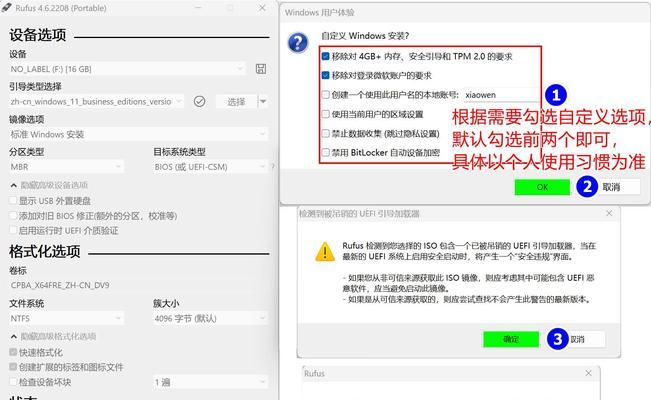
一、选择合适的U盘
选择一个容量适中、质量可靠的U盘是成功安装电脑系统的第一步。推荐选择容量大于8GB的U盘,并保证它的传输速度快、稳定性强。
二、准备系统镜像文件
在组装电脑系统之前,我们首先需要下载并准备好对应的系统镜像文件。可以从官方网站或其他可信的下载平台下载正版系统镜像文件。

三、制作启动盘
制作启动盘是使用U盘安装电脑系统的关键步骤之一。我们可以使用专业的制作工具,比如Rufus、UltraISO等,将系统镜像文件写入U盘,并将U盘设置为启动盘。
四、检查主板设置
在安装系统之前,我们需要确保主板的设置正确无误。我们可以通过进入BIOS设置界面,检查并调整启动顺序、启动模式等参数。
五、连接U盘和重启电脑
在主板设置完成后,将制作好的U盘插入电脑的USB接口,并重启电脑。进入启动界面后,选择U盘作为启动设备。
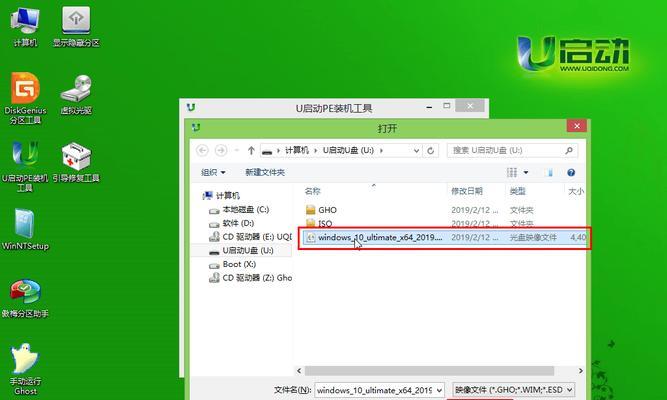
六、进入系统安装界面
在选择U盘作为启动设备后,电脑将会自动进入系统安装界面。根据提示,选择安装语言、时区等基本设置,然后点击下一步。
七、选择安装类型
根据个人需求,选择安装类型。可以选择完全清除硬盘并安装新系统,或者进行升级保留现有文件和设置。
八、选择安装位置
选择要安装系统的硬盘分区或磁盘,也可以创建新的分区进行安装。
九、等待系统安装
系统开始安装后,耐心等待系统文件的复制和安装过程。这个过程可能需要一些时间,取决于系统的大小和电脑的性能。
十、设置账户和密码
系统安装完成后,我们需要设置管理员账户和密码,以确保系统的安全性和个人数据的保护。
十一、系统初始化设置
系统安装完成后,电脑将会重启并初始化。在初始化过程中,我们可以根据个人喜好进行一些基本设置,比如桌面背景、系统主题等。
十二、安装驱动程序
系统初始化完成后,我们需要安装相应的驱动程序以确保硬件的正常工作。可以从主板或设备官方网站下载最新的驱动程序,并按照提示进行安装。
十三、安装常用软件
在驱动程序安装完成后,我们可以根据个人需求安装一些常用软件,比如办公软件、浏览器、媒体播放器等。
十四、更新系统和软件
为了保持系统的稳定和安全,我们需要定期更新操作系统和已安装的软件。可以通过系统自带的更新功能进行更新,或者手动下载更新文件进行安装。
十五、
使用U盘组装电脑系统是一种快捷方便的方式,无论是初学者还是有经验的电脑爱好者都可以轻松上手。只需准备好合适的U盘、系统镜像文件和驱动程序,按照教程一步步进行操作,即可成功安装一个高效稳定的电脑系统。希望本文的完全教程能够对您有所帮助!
标签: #盘组装电脑系统


